1、右键点击任务栏空白处,然后右键选择“启动任务管理器”,如果任务栏也不能点击则按“CTRL+ATL+dEL”,然后再选择打开“任务管理器”,如图所示。
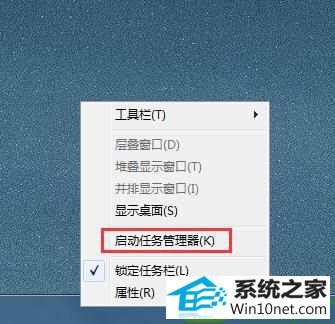
2、在任务管理器的进程界面,列表中找到 Explorer.exe,选择后结束进程(注意:这时屏幕会消失),如图所示。
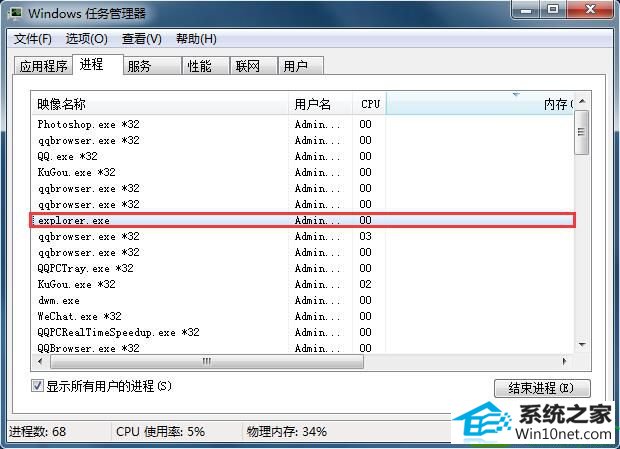
3、这时我们再点击“任务管理器上的文件——新建任务——输入explorer”确定,这时又会重新开启桌面进程,如图所示。所有的步骤完成后,回到桌面重新点击刚刚不能运行的图标,就会发现可以运行。
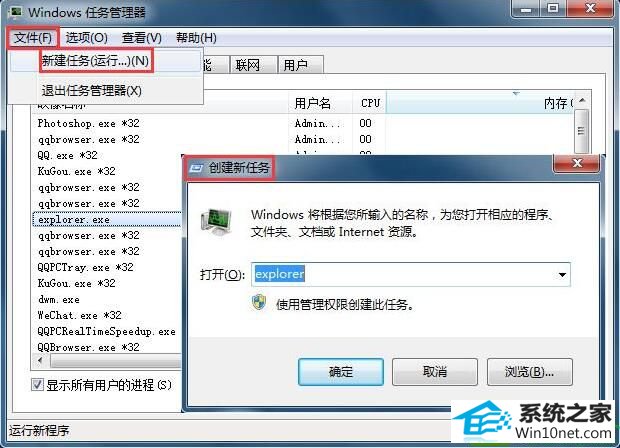
本站发布的系统与软件仅为个人学习测试使用,不得用于任何商业用途,否则后果自负,请支持购买微软正版软件!
Copyright @ 2022 萝卜家园版权所有